在 Mac 上截取屏幕截圖的 3 種方法:讓您的工作更輕鬆!
已發表: 2022-11-29Mac book已經成為每個上班族的絕佳選擇。 許多人已經從 Windows 遷移到 Mac book 尋找專業的佈局。 但是在使用 Mac 時在屏幕上捕捉不同的鏡頭變得非常重要。
根據維基百科的報告,對於台式機和筆記本電腦,Mac 在市場上佔有第二大份額,為 16%。 由於 16% 的筆記本電腦和台式機用戶使用 Mac,因此非常有必要知道如何在 Mac 上截取屏幕截圖,以便用戶可以捕獲屏幕上的任何內容。
雖然,在 Mac 上截屏並不是一項艱鉅的任務,但它只需要一點技術知識。 因此,在這篇文章中,我分享了在 Mac 上截取屏幕截圖的 3 種最佳方法,同時我還提供了一些與在 Mac 上截取屏幕截圖相關的功能的過程。
那麼,讓我們開始吧。
目錄
在您的 Mac 上截屏很難嗎?
您可能認為在 Mac 上截取屏幕截圖的過程比在 Windows 或任何其他設備上截取屏幕截圖的過程更難。 但事實並非如此,Windows 只是有一個專用按鈕“PrtSc”,這使得這個過程更容易。
但是在 Mac 上,沒有專門的鍵,但是仍然有一些可用的鍵盤快捷鍵,您將在本文中了解這些快捷鍵。
鍵盤快捷鍵總是有點複雜,因此在 Mac 上什至有不同的內置截屏方法。
macOS 具有不同的內置特性和功能來截取屏幕截圖,因此用戶在捕獲屏幕時不會遇到任何問題。
因此,無需下載第三方應用程序,但如果您想下載外部應用程序,我什至在您閱讀時在下面指導了您。
使用內置功能在 Mac 上截屏的 3 種方法
正如之前分享的那樣,有很多方法可以在 Mac 上捕獲屏幕截圖,其中我列出了 3 個彼此不同的最佳內置功能,並且還給出了以下每種方式的過程:-
1. 使用內置命令在 Mac 上截圖
您甚至可以僅使用鍵盤上的按鍵在 Mac 上捕獲屏幕截圖,而無需輸入使用不同菜單和應用程序的複雜系統。 這種方式是一個快捷命令,需要使用三個鍵盤鍵。
三個鍵盤鍵是 Shift、Command 和數字鍵。 您必須按照給定的相同順序使用這些鍵,甚至這些鍵有 3 種不同的組合,可以根據用戶的選擇截取屏幕截圖。
使用Shift+Command+3將整個可見屏幕捕獲為屏幕截圖並將其保存到 Mac 的存儲空間。 如果您只想捕獲一個部分以隱藏其他部分,請使用Shift+Command+4組合併使用十字線鼠標指針。
您必須使用與Shift+Command+4相同的鍵盤快捷鍵組合來捕捉特定的 Mac 窗口或應用程序,唯一的區別是,您必須按鍵盤上的空格鍵而不是使用十字線指針。

2. 在 Mac 上使用 Touch Bar 截屏
記住所有快捷方式並根據需要使用組合併不容易,但在這種情況下,觸控欄是最可取的選擇,因為它非常易於訪問,並且可以從這裡輕鬆使用所有重要選項。
要將屏幕截圖選項添加到觸摸欄,您必須遵循一個簡單的過程。 首先點擊屏幕右上角的“Apple Logo”>點擊“系統偏好設置”>在第二行點擊“鍵盤”選項。
在此窗口中,單擊底部的“自定義控制條”按鈕,然後單擊並將“帶相機圖標的屏幕截圖選項”拖到觸摸欄,然後點擊“完成”。 要訪問它,請點擊屏幕截圖圖標,您會在此處找到不同的選項。
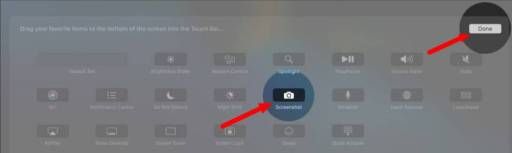
除了 3 種不同的屏幕截圖工具外,您還可以選擇錄製整個屏幕或選定的部分屏幕。 您還可以通過單擊下拉菜單和“選項”來自定義屏幕截圖選項。
3. 在 Mac 上使用第三方軟件和擴展截屏
第三方軟件或應用程序總是有助於執行特定的過程,因為它們專注於提供特定的東西並為它們提供一些附加功能。 您可以在 Apple Store 在線獲取不同的軟件。
像 Capto、Snap It、Yac、iScreen Shotter、記錄它等等。 所有這些都提供了不同的功能,您在閱讀應用程序評論時就會了解這些功能。 在所有台式機和筆記本電腦中,最常見的應用程序是瀏覽器。
每個人都使用瀏覽器,因此瀏覽器甚至有不同的擴展程序來截取瀏覽器屏幕,其中大多數都支持 chrome。
您只需在擴展商店中搜索術語 Screenshot,您就會發現許多類似 Awesome Screenshot、GoFullPage 等的內容……
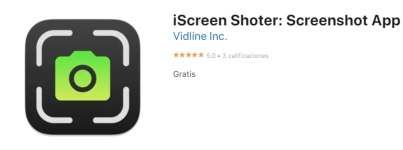
在 Mac 上僅截取選定區域的屏幕截圖
在 Mac 的第一種截屏方式中,我們分享了一些鍵盤快捷鍵,讓我們詳細介紹一下。
要截取 Mac 上的選定區域,您必須同時使用鍵盤快捷鍵Shift+Command+4 。
按住空格鍵的同時拖動十字線指針以選擇要捕獲的屏幕部分,如果要中止它,請按鍵盤上的“Esc”鍵。 選擇該部分後,鬆開鼠標,屏幕截圖將被保存。
如何捕獲 Mac 的整個窗口?
要捕獲整個窗口,您必須使用與截取選定區域相同的快捷鍵,但唯一的區別是最後使用數字鍵。
因此,要在 Mac 上截取整個窗口,請同時按住鍵盤上的Shift+Command+3鍵,此時您無需按住空格鍵或拖動十字線部分的鼠標指針。
您會聽到相機快門聲並等待幾秒鐘,您的屏幕截圖將被捕獲並自動保存在 Mac 的存儲空間中。
自定義鍵盤快捷鍵以在 Mac 上截圖
Apple 的默認鍵盤快捷鍵可能不會更容易捕獲屏幕。 因此,Mac 甚至可以選擇通過轉到 Apple 設置來更改 Mac 上的默認快捷鍵。
所以,首先,點擊屏幕左上角的 Apple 標誌 > 然後點擊“系統偏好設置”菜單 > 點擊不同圖標列表中的“鍵盤”選項,如果你不能找到然後單擊三點圖標和“顯示全部”。
在頂部單擊“快捷方式”選項 > 在左側窗格中點擊“屏幕截圖”> 在右側面板中,您將找到更改鍵盤快捷方式的選項。
第一個選項是“Save a picture of screen file”,這是保存整個屏幕截圖的快捷方式。
第二個選項是將整個屏幕複製到剪貼板。 第三個選項“將所選區域的圖片保存為文件”是一個鍵盤快捷鍵,可以保存所選區域的屏幕截圖。
第四個選項是將圖片選中區域複製到剪貼板的快捷鍵。 鍵盤快捷鍵必須是唯一的,並且應該以修飾符開頭,例如 Shift、Option、Command、Capslock、Control 和 Fn。
在 Mac 上的何處查找和更改已保存的屏幕截圖?
單擊並保存屏幕截圖後,最重要的一步是訪問保存的文件以便輕鬆共享。 默認情況下,Mac 將所有單擊的屏幕截圖存儲在“桌面”中,因此您會發現可以輕鬆訪問保存的圖像。
如果您有很多圖像,則更喜歡通過選擇所有圖像來移動到文件夾。 一個提示,在您捕獲屏幕截圖後,無論是整個屏幕還是選定區域。
如果您按下鍵盤上的 Contol 按鈕,則圖像將被複製到您的剪貼板。
現在您只需按鍵盤上的 Control+V(粘貼)即可將其發送給任何人。 如果要更改保存屏幕截圖的位置,只需按快捷鍵“Command+Shift+5”並單擊“選項”即可。
在“保存到”菜單下,選擇任何預定義的位置來保存您的屏幕截圖,或者單擊“其他”以選擇設備上的其他位置。
總結一下在 Mac 上截圖
這篇文章實用且內容豐富。 截取屏幕截圖後,您可能需要對其進行編輯,因此甚至有一個默認功能可以在 Mac 上編輯截取的屏幕截圖,因此您無需上網或下載外部軟件。
單擊每個屏幕截圖後,會有快門聲,甚至您會找到屏幕截圖的縮略圖,您可以通過單擊它進行編輯。
我希望你覺得這篇文章很有幫助。 如果您對如何在 Mac 上截取屏幕截圖有任何疑問或問題,請在評論框中發表評論以供使用,我們會盡快回复您。
常見問題解答:在 Mac 上截取屏幕截圖
在互聯網上研究此主題以提供解決有關 Mac 屏幕截圖問題的最佳方法時,我發現人們提出了許多常見問題,因此,我已經回答了以下一些問題:-
